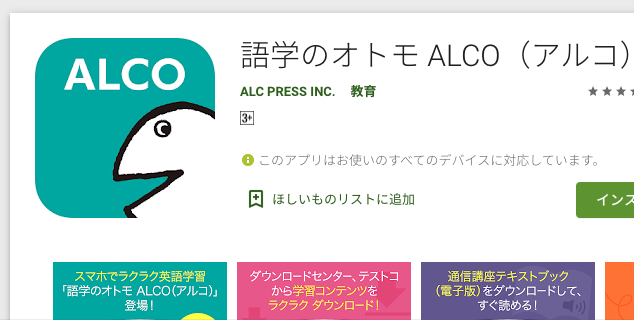myCardsはカスタマイズして初めて役に立つ。私はこうやって使ってます!

Gabaに入会すると使えるオンラインコンテンツのmyGaba。その中にオンライン単語帳のmyCardsというツールがあります。
myCardsはいろいろカスタマイズできるので、自分好みというか目的に合わせてカスタマイズすれば、どんなシーンでも効率良く単語の学習ができる様になっています。
設定① 出題を英単語ではなく日本語訳にする
myCardsの最初の設定では、STUDYモードで英単語が表示されていました。
その英単語を見て日本語を答える学習形式です。
英文を読みたいならこれがいいかもしれないですが、私の場合は話したいこと(日本語の単語)を英単語にする方が勉強したかったので、myCardsの「設定」にある「カードの問題の表示」を「日本語訳」に変更しました。
設定② 分からなかった単語は例文を登録する
myCardsを使うには、覚えたい英単語をカードとして登録していく必要があります。手入力で登録していくことも出来ますし、Gabaディクショナリーから単語を選択して登録することも出来ます。
手入力する場合はもちろんのこと、Gabaディクショナリーからの選択でも単語によっては「例文」と「例文の和訳」が空欄になる場合があります。
私の場合、少なくともSTUDYモードで不正解となった単語については、Google検索などでその単語の例文を調べ、「例文」と「例文和訳」は埋めることにしています。
最初っから例文も探して入れてると時間かかってしまうので、最初は例文は入れなくてもいいので単語登録のスピード重視。STUDY時に間違ったものは例文を入れるがちょうどいいと思いました。
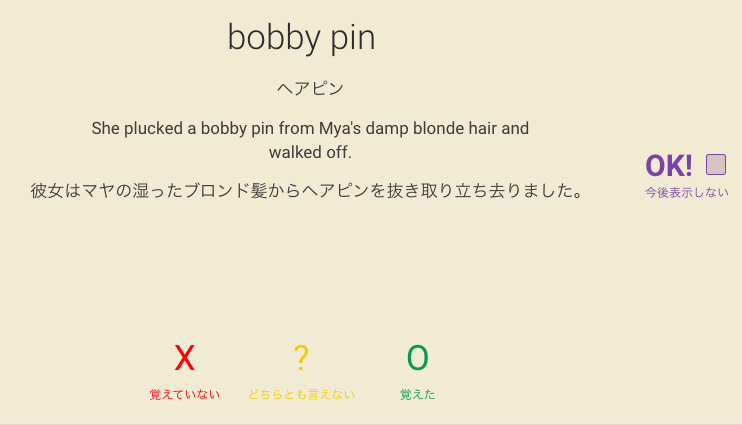
こんな感じです。
なんだこの例文(^_^;) Google検索で bobby pin を検索して見つけた例文です。
この設定でできること
この設定にすれば、この日本語は英語で何というのかを学習でき、間違った単語については、単語の意味と使い方(例文)が表示されるので、英単語を数回書いて手で覚え、例文を声に出すことで実際の使われ方とフレーズで話す練習ができる様になります。
せっかくGabaに入会していて、myCardsが使えるのですから自分好みに設定して使わない手はありません(^_^)b